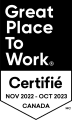Aujourd’hui, créer une stratégie médias sociaux performante demande de jongler avec plusieurs métiers et compétences. En première place, le graphisme ! Plus que les mots, le marketing visuel est essentiel pour atteindre, engager et fidéliser de plus larges audiences sur les réseaux sociaux.
Vous aimeriez lancer une stratégie efficace, mais vous débutez en graphisme ? Un outil a été créé pour faire vos premiers pas en toute sérénité: Canva. Son utilisation est à portée de tous et permet de créer des design adaptés aux différents médias sociaux.
Pour vous initier au design web sans passer par des heures de formation ou des plateformes complexes, voici 6 étapes pour vous lancer sur Canva!
Qu’est-ce que c’est, Canva?
Canva est une plateforme en ligne de conception graphique. Avec une panoplie d’options gratuites, la plateforme est ergonomique, intuitive et accessible à tous. Elle permet de concevoir tous types de photos, présentations et vidéos pour consolider votre marketing visuel.
Pas besoin de passer par des logiciels pro qui sont plus complexes et onéreux. Tous les éléments de base sont à votre disposition pour bâtir une stratégie efficace sur vos réseaux sociaux!
Pourquoi utiliser Canva?
Canva offre de multiples avantages pour les néophytes du graphisme. L’outil vous donne accès entre autres à différents formats préétablis, adaptés aux réseaux sociaux. Il s’utilise aisément en ligne ou sur l’application.
Une fois que vous avez votre design en tête, il suffit de choisir le format, les couleurs, la typographie, les images et les formes pour créer un visuel unique.
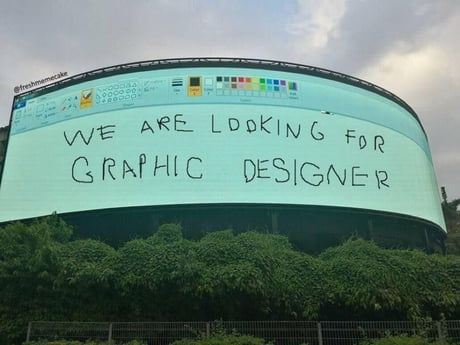
Quels que soient vos besoins, l’utilisation de Canva est là pour propulser votre image de marque. La plateforme offre une panoplie d’avantages:
- Version gratuite avantageuse
- Intuitif et ergonomique
- Simple et accessible
- Formats préétablis adaptés aux réseaux sociaux
- Images et modèles gratuits disponibles
- Relié à une panoplie d’autres plateformes (Facebook, Instagram, Twitter, LinkedIn, Mailchimp, Slack, etc.)
- Adapté pour tous vos besoins graphiques web et papiers (logos, vidéos, cartes de visite, dépliants, lettres, infographies, sites web…)
Bref, Canva est LA plateforme à utiliser si vous voulez créer de beaux visuels sans dépenser une fortune en licence ni passer des heures à vous former à InDesign, Photoshop ou Illustrator!
Comment utiliser Canva: 6 étapes pour se lancer
Prêt à ouvrir les portes du design 1.0? Voici les 6 grandes étapes de base pour utiliser Canva et booster votre notoriété et image de marque sur les réseaux sociaux!
Créer son compte
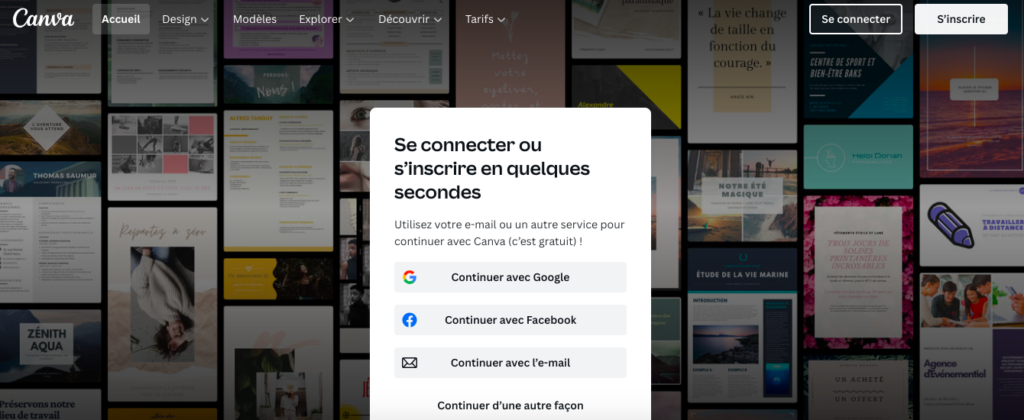
Pour commencer à utiliser Canva, il suffit de vous inscrire avec votre adresse courriel. Une fois l’adresse confirmée, vous pouvez indiquer votre statut (petite ou grande entreprise, étudiant, enseignant, OBNL…) et vous serez ensuite guidé vers les différentes options adaptées à vos besoins.
En tant qu’entreprise, vous pouvez par exemple créer une équipe et inviter des membres à découvrir ou modifier vos designs.
Et voilà, en quelques clics, vous voici prêt à concevoir vos premiers chefs-d’œuvre!
Choisir le format de design
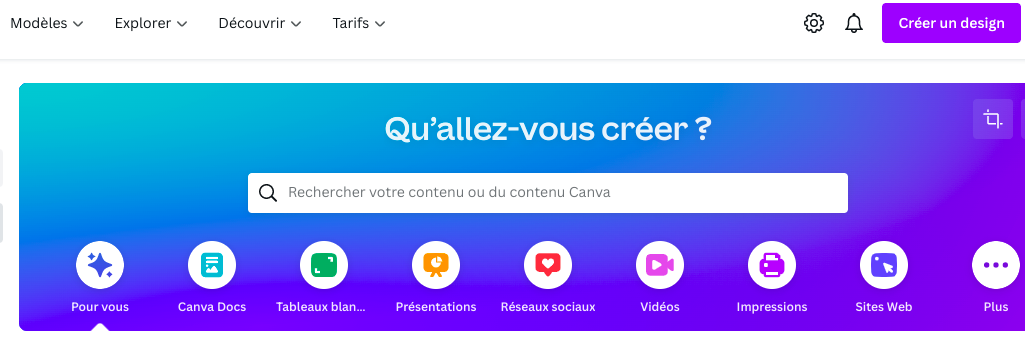
Une fois votre inscription finalisée, place à la créativité ! Vous allez pouvoir choisir le type de design avec lequel démarrer. À ce stade, vous pouvez commencer sur une toile vierge, à partir d’un modèle d’arrière-plan ou bien importer des éléments sur Canva.
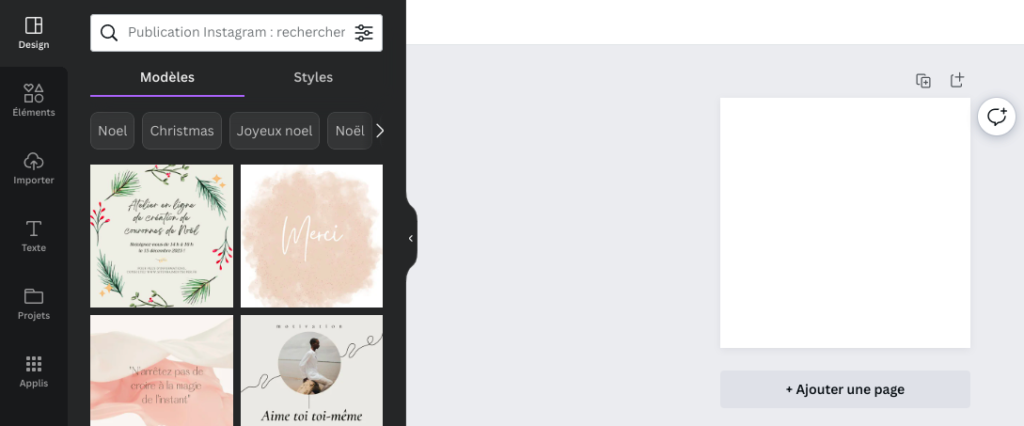
Pour créer une publication pour vos réseaux sociaux, Canva vous propose des formats adaptés pour Facebook, Instagram et LinkedIn. Des modèles existent également pour créer des vidéos TikTok ou encore des bannières Twitter.
Vous pouvez choisir différents gabarits, dont :
- Publication classique
- Publicité (format carré, story, application…)
- Reel ou story
- Logo
- Couverture ou bannière
Pour chacun, vous pouvez également utiliser des modèles avec un choix préétabli de couleurs, une typographie, un design, etc. N’hésitez pas à jeter un œil à ces types de design pour trouver des inspirations!
Ajouter des images et autres éléments
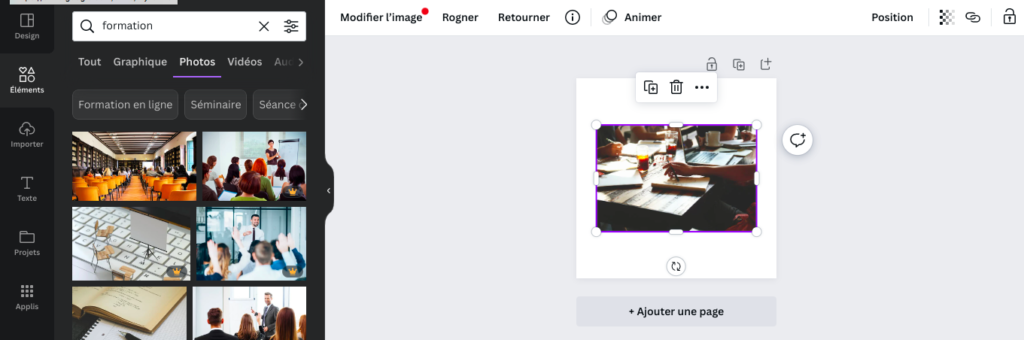
Lorsque vous choisissez un document vierge, vous pouvez commencer par intégrer des images, des formes ou tout autre élément graphique dans le design. Canva vous permet d’importer des images, des icônes ou des logos vous-même, ou bien de choisir dans sa propre banque d’images.
Certains éléments sont gratuits. Dans la version payante de Canva, vous avez accès à de nombreux éléments : images, icônes, vidéos, audios et graphiques libres de droit.
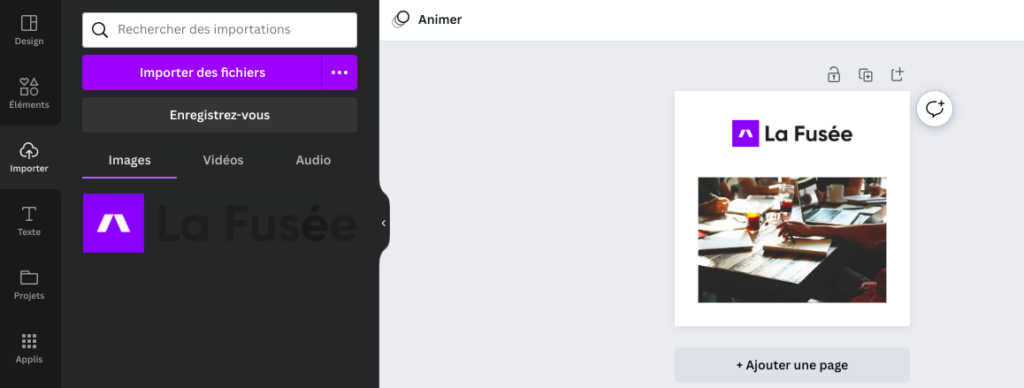
Une fois vos images et logos ajoutés sur le document, vous pouvez les agencer avec d’autres formes, icônes ou éléments graphiques. Ensuite, utilisez les fonctions de Canva pour choisir les tailles, les emplacements et leur superposition sur votre design!
Définir sa palette de couleurs
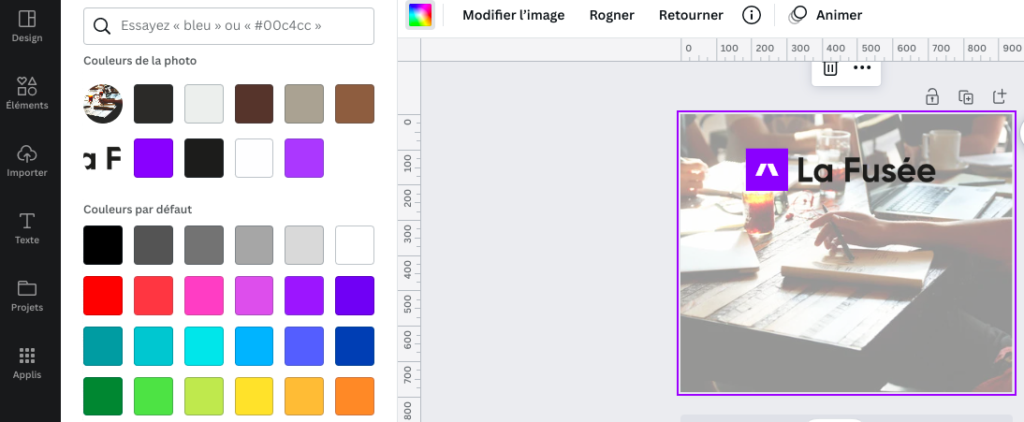
Chaque élément sur votre design peut avoir sa propre couleur (image, cadre, logo, forme ou texte). Et pour vous faciliter la tâche, Canva utilise les couleurs déjà présentes sur vos design pour vous proposer une palette personnalisée. Autrement, vous pouvez sélectionner une couleur manuellement ou en indiquant son code de type #fffff.
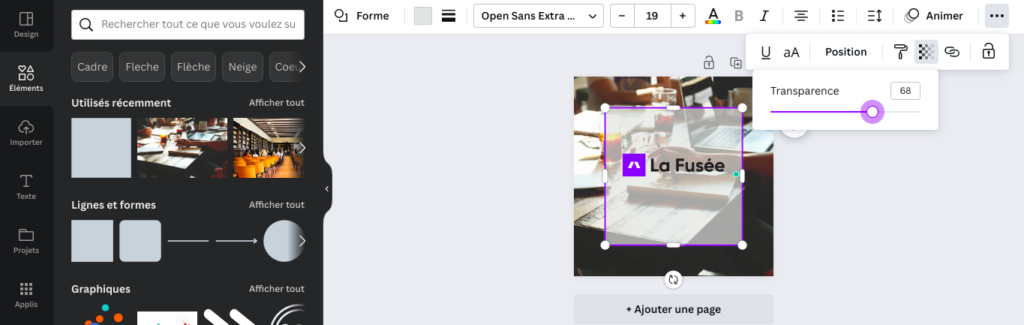
L’outil vous permet également d’ajuster le niveau de transparence de chaque élément de votre visuel. Utilisez le bouton en haut à droite pour choisir le pourcentage de transparence et mettre en avant le texte, le logo ou tout élément important.
Ajouter du texte et choisir sa typographie
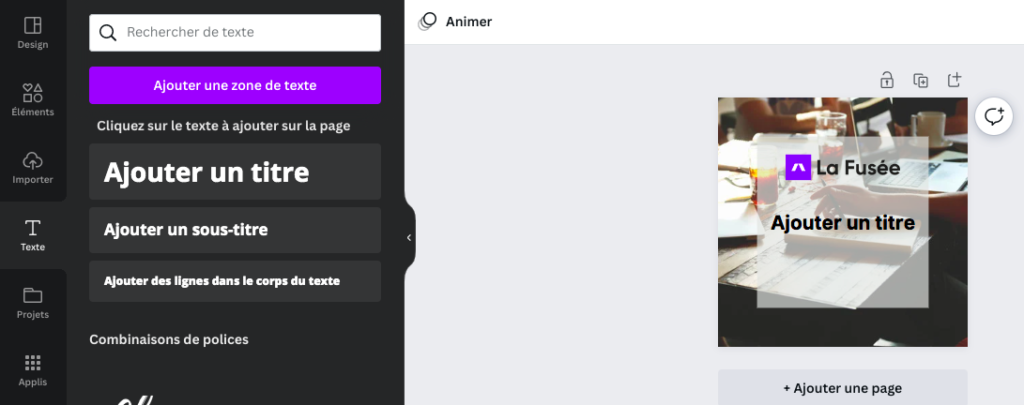
L’option texte vous permet de choisir toutes les options habituelles de traitement de texte, dont la typographie, la taille, l’alignement, etc. Vous pouvez également disposer le texte à différents endroits du design. Tous les essais sont permis sur Canva!
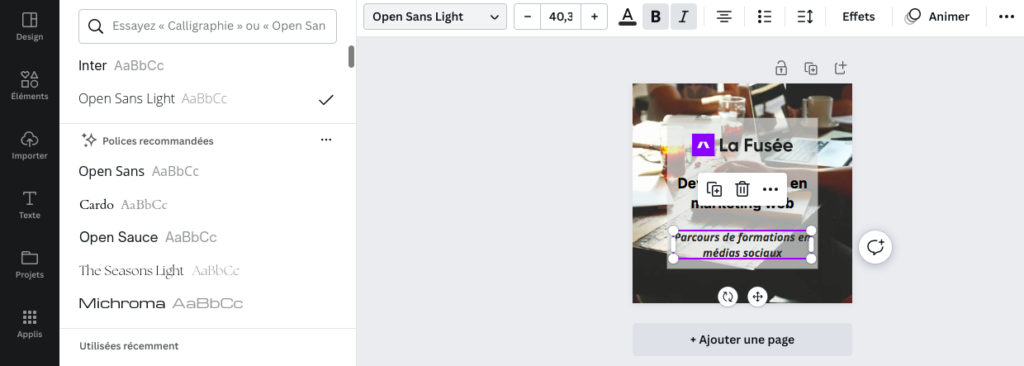
De plus, vous pouvez décider à tout moment d’animer votre design pour afficher votre contenu visuel de façon dynamique ! Choisissez les animations, la longueur de la vidéo et l’ordre d’apparition pour créer un visuel animé pour susciter plus d’engagements.
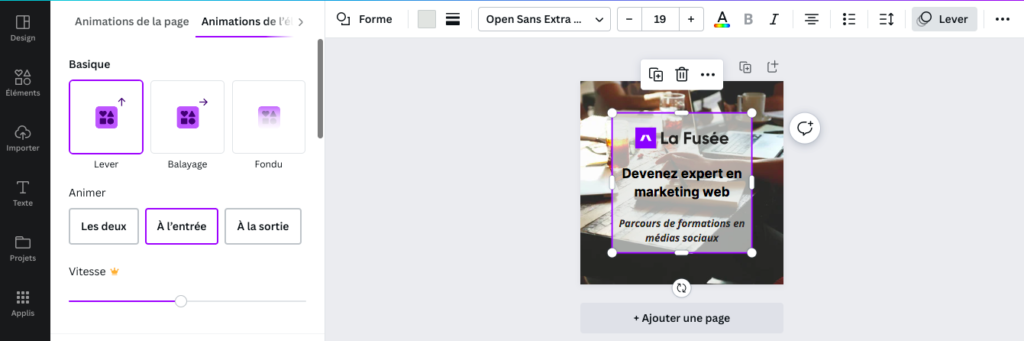
Télécharger, partager et publier le design
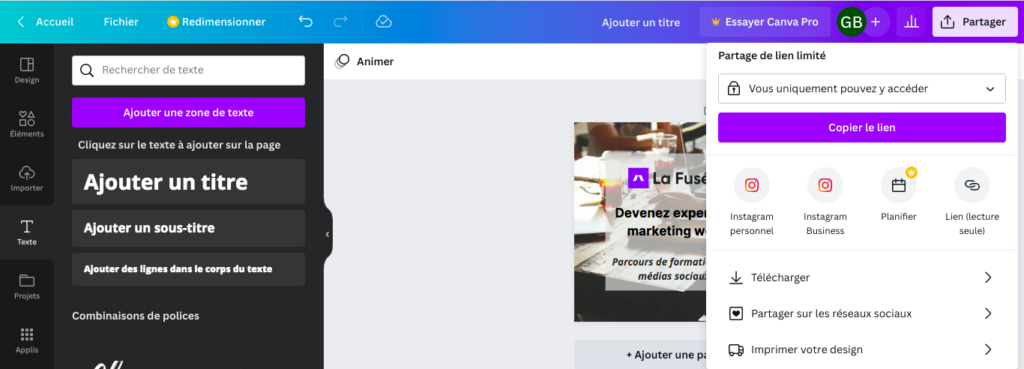
Une fois votre design finalisé, vous pouvez le partager avec vos équipes, l’imprimer, le télécharger dans le format de votre choix ou encore l’envoyer directement sur vos différentes plateformes web.
L’utilisation de Canva vous offre un autre avantage: toutes vos créations et modifications restent enregistrées sur la plateforme. Plus de problème d’oubli du Ctrl+S… Vous pouvez aussi y accéder depuis votre ordinateur, téléphone ou tablette en vous connectant à votre compte.
Boostez votre marketing visuel et votre présence sur les réseaux sociaux
Vous connaissez maintenant les avantages de l’utilisation de Canva et comment faire ses premiers pas sur la plateforme ! Évidemment, l’outil offre une panoplie de fonctions complémentaires pour créer des contenus uniques et attractifs pour votre marketing visuel. Pour bénéficier des avantages de Canva pro, La Fusée vous propose un essai de 30 jours gratuits.
Devenez maître dans l’art de créer des visuels percutants et engageants en utilisant Canva et en apprenant les meilleures pratiques du marketing web!
Pour parfaire vos connaissances, La Fusée vous propose des formations en médias sociaux pour développer des stratégies performantes auprès de vos audiences. Profitez de l’expertise de nos formateurs pour obtenir des conseils personnalisés et développer une méthodologie qui a fait ses preuves auprès de centaines d’entreprises.
Contactez-nous pour nous parler de vos besoins et obtenir des renseignements sur nos formations.